Szybko rozpocznij pracę w programie After Effects dzięki nowym narzędziom 3D firmy Adobe, które są idealne zarówno dla zaawansowanych, jak i początkujących użytkowników.
Często okazuje się, że aktualizacje programu After Effects wprowadzają przesadne i niepotrzebne nowe funkcje. Z pewnością tak nie jest w przypadku najnowszej aktualizacji. Firma Adobe niedawno zmodernizowała przestrzeń roboczą AE 3D, wprowadzając nowe narzędzia, które pomagają usprawnić przepływy pracy. Te nowe funkcje ułatwią życie zaawansowanym użytkownikom i sprawią, że nauka 3D będzie łatwiejsza niż kiedykolwiek dla początkujących.
Przyjrzyjmy się bliżej.
Kontroluj warstwy za pomocą nowego gadżetu
Aby wejść do wspaniałego świata 3D w programie After Effects, musisz najpierw ustawić swoje warstwy na 3D. Jest to tak proste, jak aktywacja przełącznika 3D warstwy w sekwencji. Jeśli nie widzisz przełącznika, naciśnij Przełącz przełączniki/tryby przycisk na dole panelu. Po włączeniu warstwy zauważysz w kompozycji nowe, fantazyjne narzędzie do kontroli warstw. Nazywa się to urządzeniem .
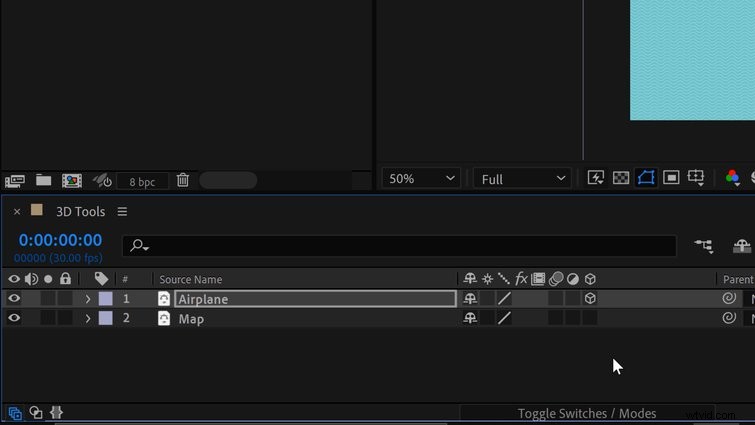
Ten fantazyjny nowy gadżet zapewnia pełną kontrolę nad warstwą bezpośrednio w panelu kompilacji. Szybko zmień Obrót , Pozycja i Skala parametry poprzez manipulowanie różnymi kształtami gadżetu. Każda oś ma swój własny kolor:Z jest niebieski , T jest zielony i X jest czerwony . Strzałki zmieniają położenie, kółka zmieniają obrót, a kwadraty zmieniają skalę.
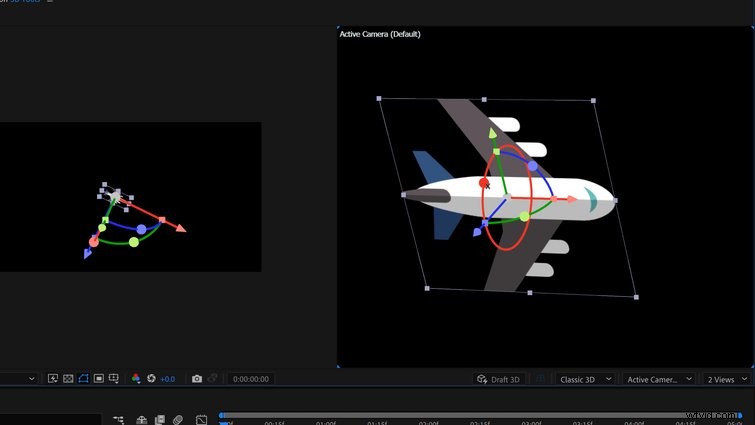
Jeśli większość pracy wykonujesz z określonym parametrem, możesz dostosować metauchwyt tak, aby wyświetlał tylko ten parametr. Ponadto, jeśli wykonujesz szczegółową pracę i potrzebujesz warstw w określonych obszarach kompozycji, zapoznaj się z nowymi podpowiedziami. Podczas manipulowania metauchwytem warstwy te podpowiedzi pokazują odległość w pikselach, współrzędne i inne ważne informacje.
Teraz, gdy wiesz, jak manipulować warstwami, przyjrzyjmy się, jak poruszać się w przestrzeni 3D.
Nawigacja w przestrzeni 3D (bez warstwy kamery)
Gdy tylko przełącznik warstwy zostanie ustawiony na 3D, zauważysz, że na pasku narzędzi dostępne są trzy nowe narzędzia nawigacyjne. Należą do nich Orbita , Przesuwanie i Dolly narzędzia, z których każdy ma różne odmiany. Narzędzia te mogą reagować w odniesieniu do kursora, kompozycji lub interesującego miejsca aparatu.
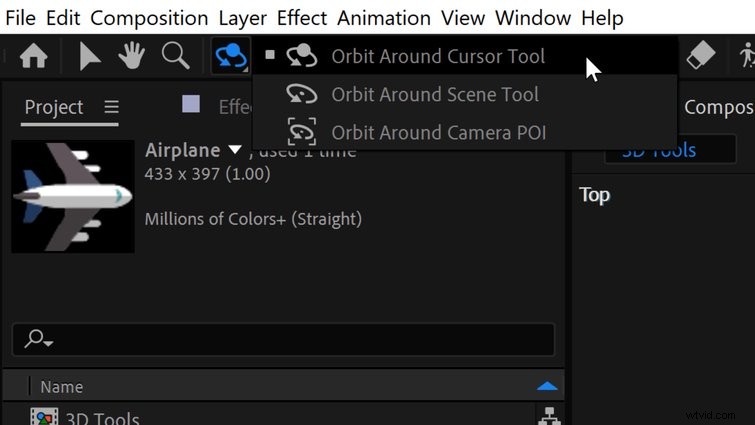
Używaj klawiszy skrótów 1 , 2 i 3 aby szybko przeskakiwać między tymi trzema narzędziami. Lub po prostu przełącz się za pomocą klawisza C . Kiedy poruszasz się po przestrzeni 3D, uważam, że pomocne jest przełączenie kompozycji tak, aby pokazywała dwa kąty. W tym celu przejdź do Widok> Przełącz układ widoku> 2 widoki . Określ każdy kąt kamery za pomocą Widok> Przełącz widok 3D .
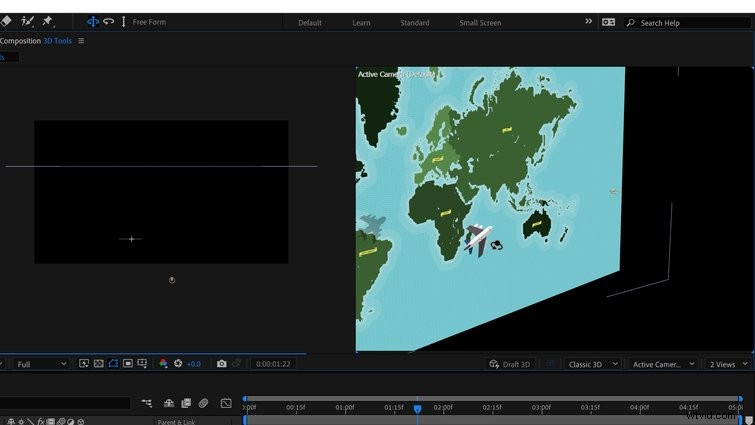
Najfajniejszą cechą tych nowych narzędzi nawigacyjnych jest to, że nie musisz tworzyć warstwy kamery, aby z nich korzystać. After Effects pozwala użytkownikom latać w kosmosie przy użyciu domyślnej kamery. Gdy znajdziesz odpowiedni kąt i będziesz gotowy do animacji, przejdź do Widok> Utwórz kamerę z widoku 3D .
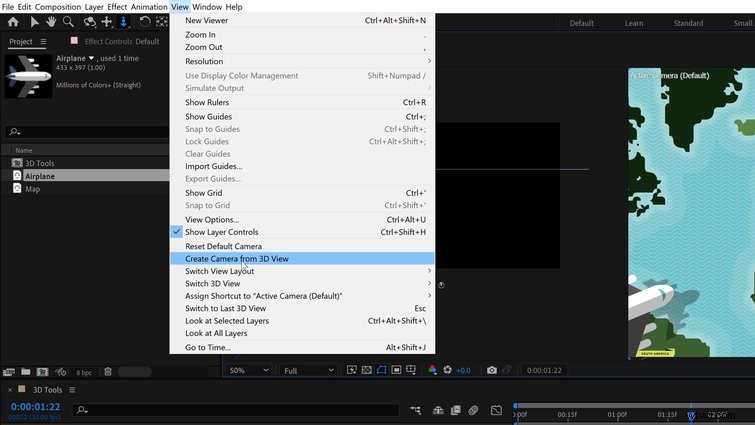
Animowanie kamery
Po utworzeniu nowego aparatu jestem gotowy do animowania ruchu. Korzystając z nowych narzędzi nawigacyjnych, mogę szybko izolować warstwy i umieszczać kamerę dokładnie tam, gdzie chcę.
Na przykład w tej scenie mam samolot lecący nad mapą. Samolot jest bliżej kamery w przestrzeni Z o blisko 700 pikseli. Mogę łatwo przełączać się między ustawianiem ostrości na aparacie lub mapie za pomocą Kursora Orbita wokół , Przesuń pod kursorem i Dolly do kursora narzędzia. Aby szybko wybrać samolot , po prostu umieszczę kursor nad tą warstwą . Lub, aby przybliżyć do konkretnego punktu mapy , umieszczę kursor nad tym obszarem i użyj Dolly do kursora .
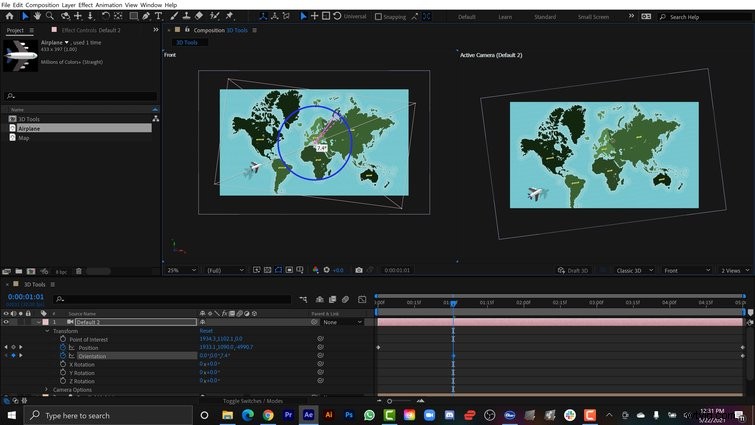
Oprócz kontrolowania punktu widzenia kamery, mogę również sterować kamerą za pomocą nowych elementów sterujących mojej warstwy. Złapię rotację Z warstwy mojego aparatu, aby szybko dodać ruch holenderskiego kąta do mojej animacji. Jest to szczególnie łatwe, gdy oglądasz kompozycję pod dwoma kątami.
Pracuj szybko
Firma Adobe dodała kilka ostatnich poprawek, aby wrażenia 3D były wyjątkowo płynne.
Aktywuj Draft 3D tryb, aby wykorzystać moc silnika renderowania w czasie rzeczywistym przyspieszyć. Po włączeniu możesz włączyć płaszczyznę podłoża 3D . Prawdopodobnie widziałeś to w innych popularnych aplikacjach, takich jak Blender i Cinema 4D. Jeśli pracujesz nad szczególnie skomplikowanym projektem, pomoże ci to uniknąć utraty warstwy w jakimś tunelu czasoprzestrzennym osi Z.
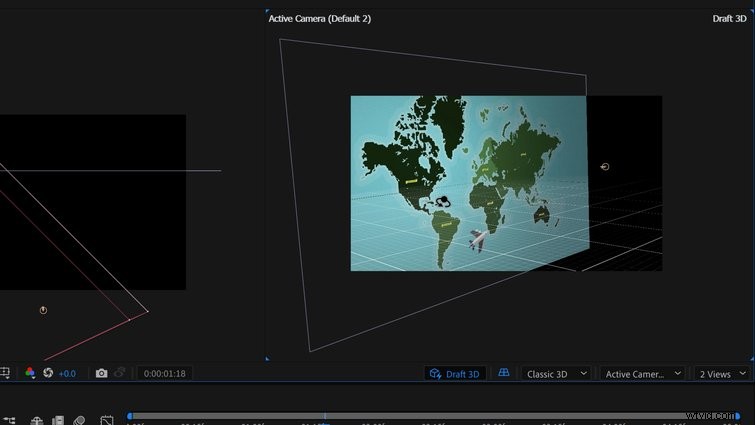
Te nowe narzędzia sprawiają, że rozpoczęcie pracy w środowisku After Effects 3D jest niezwykle łatwe. Więc na co czekasz? Idź coś animować!
Chcesz posłuchać muzyki użytej do stworzenia tego samouczka? Sprawdź to!
- Prorok Origami Pigeon
